随着科技的不断发展,苹果手机已经成为了人们生活中不可或缺的一部分,在日常使用中我们经常会遇到需要处理或查看PSD文件的情况。由于PSD文件的特殊格式,很多人对于如何在苹果手机上打开PSD文件并进行预览感到困惑。幸运的是苹果手机提供了一些简便的方法来解决这个问题,使我们能够轻松地浏览和编辑PSD文件。在本文中我们将介绍一些在苹果手机上打开和预览PSD文件的方法,帮助大家更好地利用这一便捷的功能。
苹果手机上如何打开PSD文件预览
具体方法:
1.先在电脑上准备好你要预览的psd格式的文件,这里要先上传到手机才能预览。
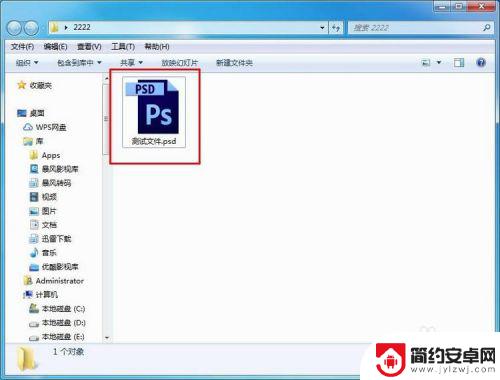
2.接下来通过微信网页版,将文件通过文件传输助手上传到手机上,这个很简单,大家应该都会吧。
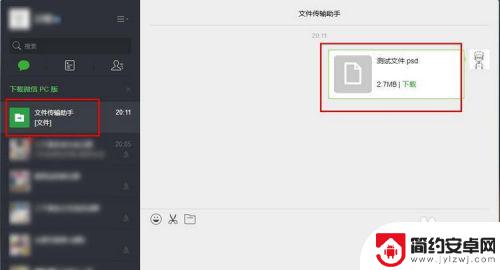
3.接下来在手机端微信的界面就可以看到传输的psd文件,直接点击打开。
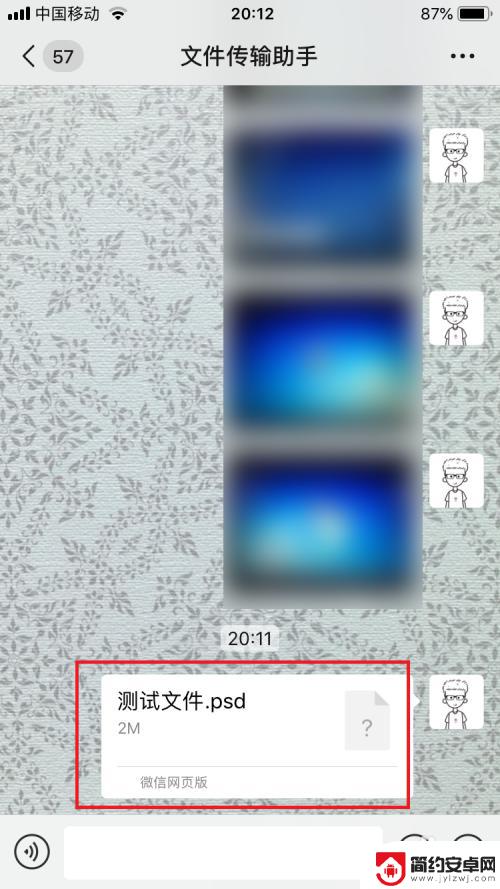
4.当然微信的界面是无法直接打开的,在弹出的界面中选择用其他应用打开选项。
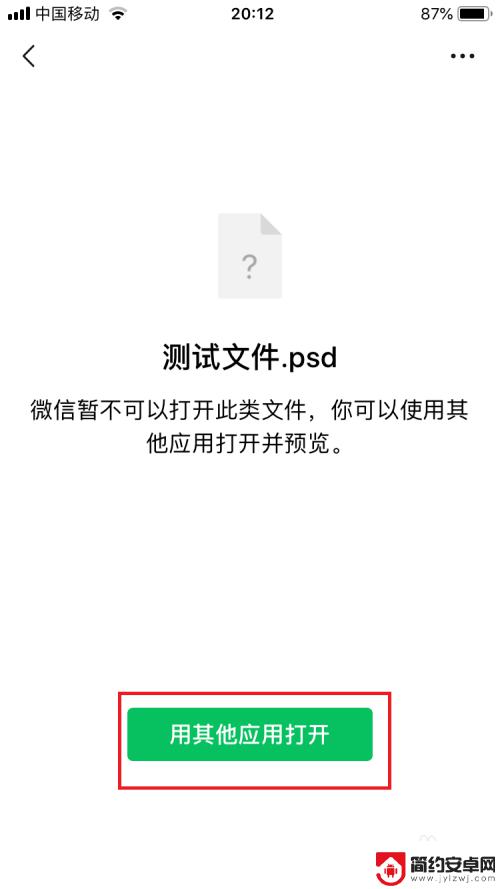
5.接着弹出选择应用的界面,这里不选择其他的应用,只选择左下角的存储到“文件”选项。
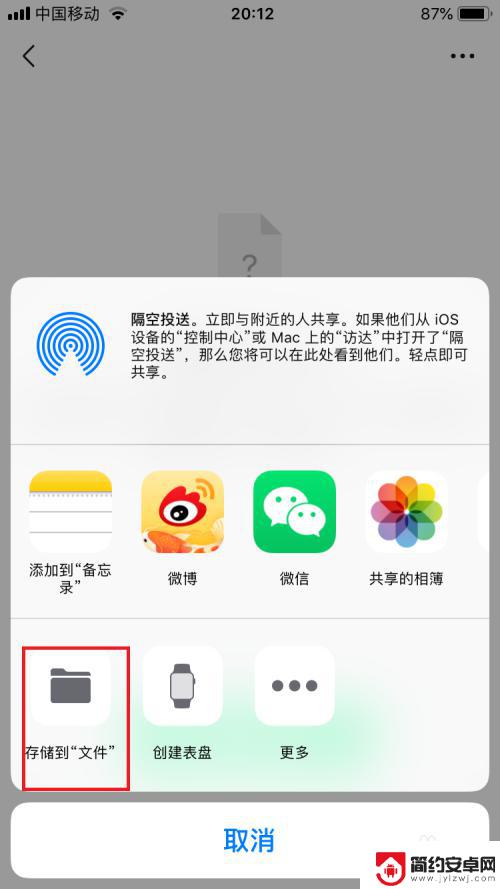
6.接着进入到保存psd文件的界面,这里也可以看到psd文件的一个小缩略图。然后选择我的iPhone的文件选项,再点击右上角的添加选项即可保存。
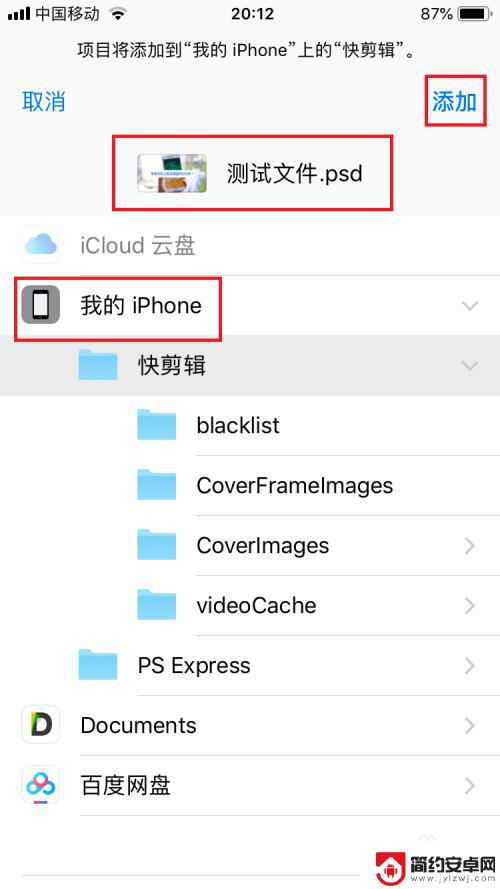
7.接下来返回到苹果手机的桌面,选择打开文件图标。
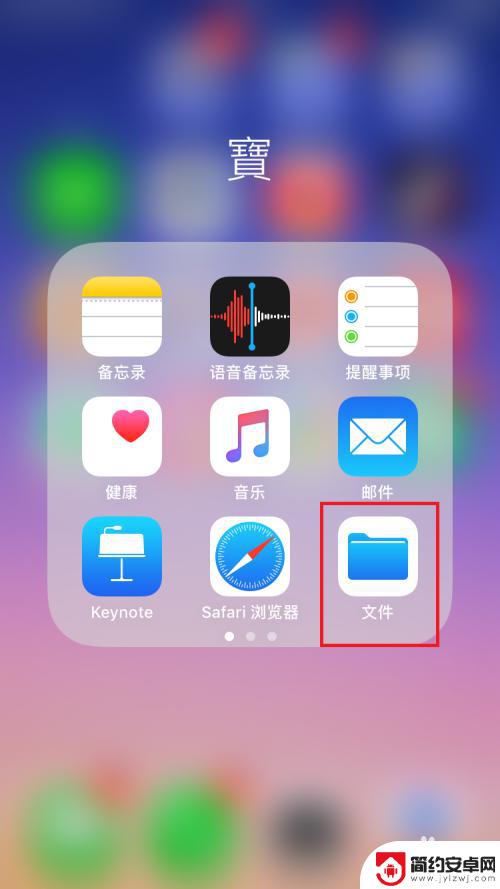
8.接着进入到文件的界面,打开保存的位置。这里就可以看到一个小缩略图的psd文件了,点击打开。
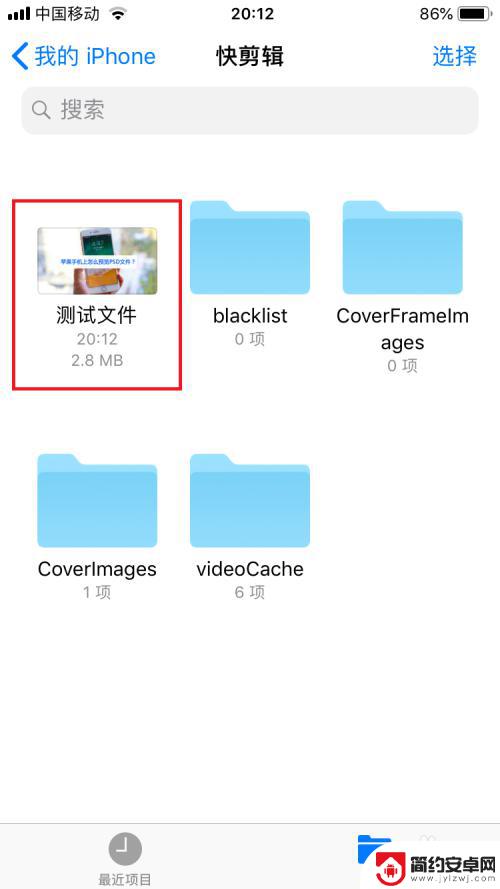
9.接着就可以看到保存的psd文件大图了,到这里。预览psd教程就结束了,大家拥有苹果手机的就可以直接去试试了。

以上是处理苹果手机中psd文件的全部内容的方法,请参照本文的方法来解决类似问题,希望对大家有所帮助。










